Windows Server 2012 のインストールイメージをマイクロソフトボリュームライセンスのダウンロードサイトからダウンロードし、DVDを作成してインストールしたのですが、プロダクトキーを入力することなくインストールが完了してしまい、ライセンス認証画面でプロダクトキーが違うと怒られてしまう。
そこで、Windows Server 2012 でのプロダクトキーの変更方法が以下に說明してあったので試してみました。
http://techstorage.interlink.ne.jp/?p=470
マウスポインターをデスクトップの左下に移動すると「スタートメニュー」が表示されるので、そこで右クリックする。
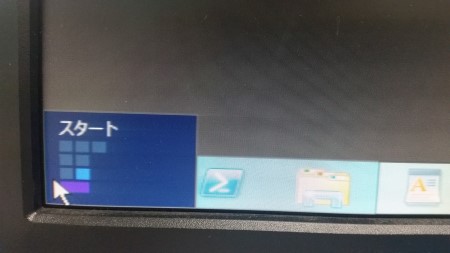
表示されたメニューから「ファイル名を指定して実行」を選択します。
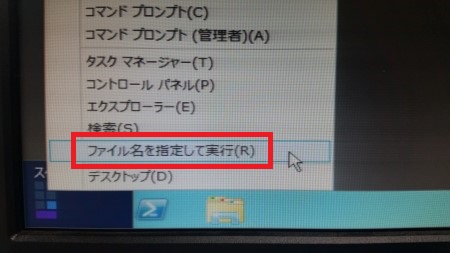
「名前」に「SLUI 0x3」と入力し、「OK」をクリックします。
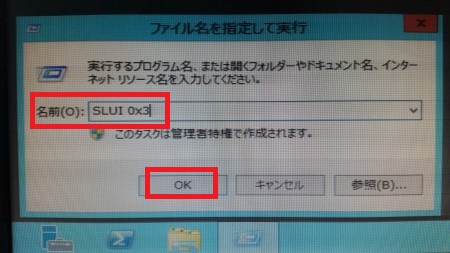
以下の画面で「プロダクトキー」を入力します。
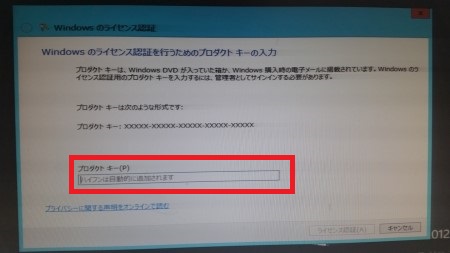
プロダクトキーが正しいと「ライセンス認証」ボタンがアクティブになりますので、クリックします。
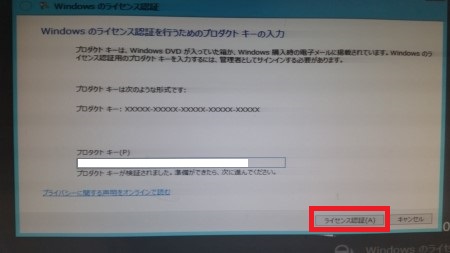
以下の画面が表示されたら、ライセンス認証完了です。
「閉じる」をクリックして下さい。
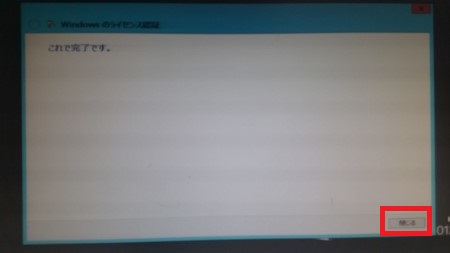

コメントをかく